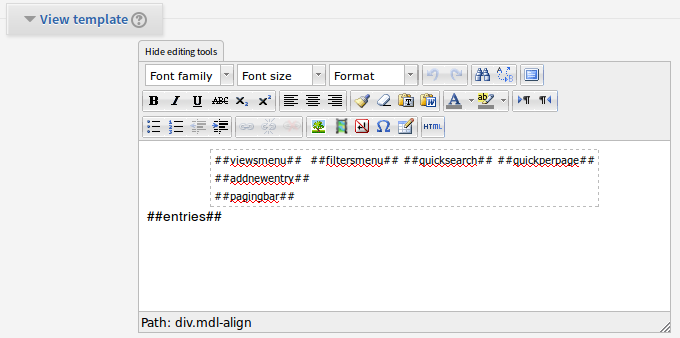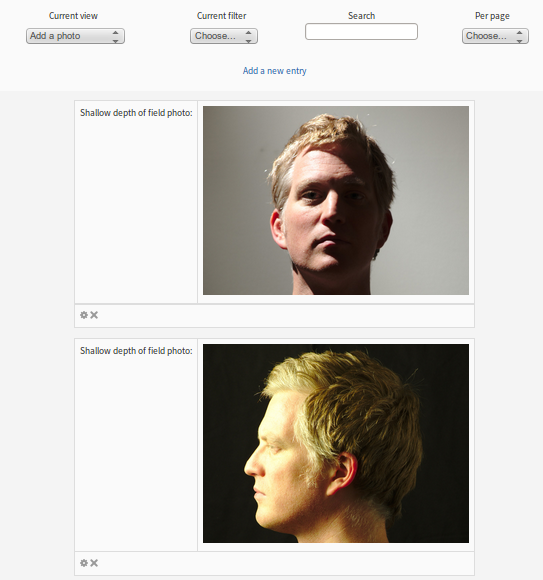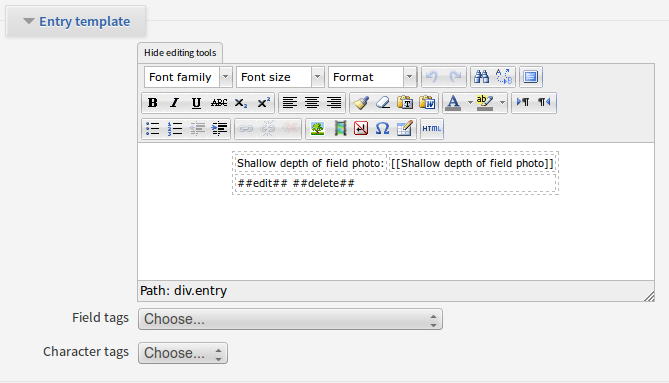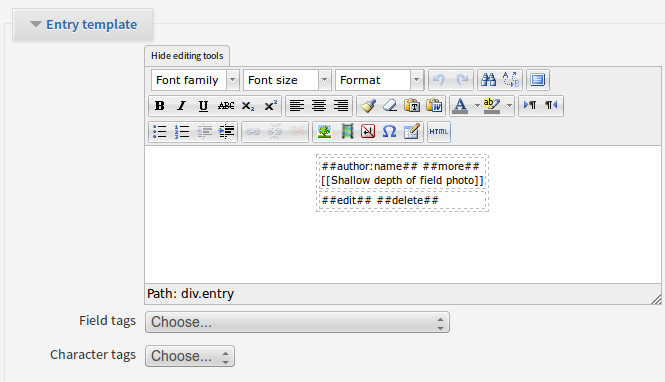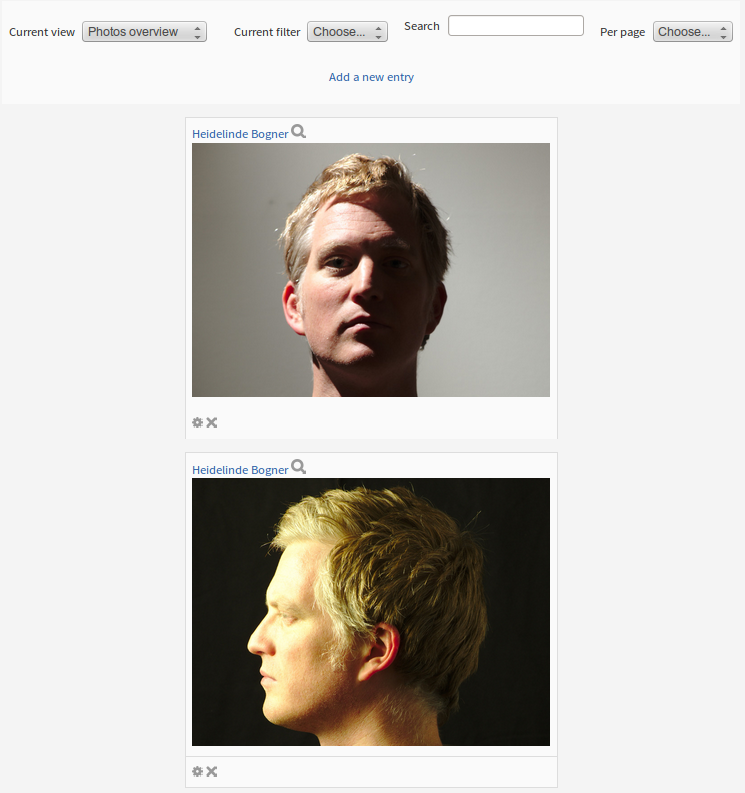Datalynxビュー設定
このページで説明されている設定はすべてのビューに適用されます。各ビュータイプには追加の設定があり、これについては特定のビューのドキュメントに記載されています。
内容
一般設定を表示する
名
ビューの名前名前はブラウザのタイトルバーと「ビューインデックス」にタイトルとして表示されます。
説明
オプションです。これは、 "ビューインデックス"に追加情報を表示するためにのみ使用されます。
に見える
どのロールがビューにアクセスできるかを定義します。サポートされているロールは次のとおりです。
| ロール | 許可 |
|---|---|
| マネージャ | viewprivilegemanager |
| 教師 | viewprivilegeteacher |
| 学生 | お見逃しなく |
| ゲスト | viewprivilegeguest |
仕組み:上記のロールには、その名前に対応する許可(= capability)があります。学生にはデフォルトの権限 "viewprivilegestudent"、管理者 "viewprivilegemanager"などがあります。この許可は他のロールにも適用できます。あなたはパーミッション "viewprivilegestudent"を編集していない教師に追加することができます。その後、[表示]の設定で[学生]チェックボックスを有効にすると、ビューは編集者ではない教師のロールを持つすべてのユーザーがアクセスできるようになります。ロールから権限を削除することも可能です。学生のロールから権限「viewprivilegestudent」を削除すると、このロールを持つすべてのユーザーは、[表示]設定で[学生]チェックボックスをオンにしてもビューにアクセスできなくなります。
最初に活動ーにアクセスしてからブロック「管理」:「ブロック管理 - > Datalynx活動ー管理 - >許可」のパスをたどることで、datalynx活動ーの許可を変更できます。これは許可のリストを開きます。この権限設定にすばやく移動するには、「viewprivilegestudent」を検索してください。
注:[表示]で利用可能なオプションを確認しない場合は、サイト管理者だけがビューにアクセスできます。
フィルタ
このビューに対して事前定義されているフィルタを選択します。フィルタを適用しないと、1ページに50エントリが表示されます。 50を超えるエントリがある場合は、設定 "テンプレートの表示"にタグ## pagingbar ##を追加します。フィルタを設定するとき、それはタグ## advancedfilter ##または## quicksearch ##で生成されるユーザフィルタによって修正することはできません。これは将来のバージョンで変更されるでしょう。
送信オプションでリダイレクト
ターゲットビュー
この設定は、ビューが「編集」ビューとして使用されている場合にのみ重要です。この設定は、ユーザーがエントリを作成して送信ボタンをクリックした後に表示されるビューを選択できるようにします。
ビューを使用してデータを収集できます。エントリを編集するためのデフォルトビューを定義するには、「ビューインデックス」のE列のチェックボックスをオンにします。詳細な情報はDatalynx Viewsを見てください。また、表形式ビューでは、「ビューインデックス」で「編集ビュー」として定義されていなくてもエントリを編集できます。
テンプレートを表示
この設定でビューの一般的なレイアウトを作成できます。エントリのレイアウトは[エントリテンプレート]設定で定義されています。 "view template"設定で、あなたはエントリーがタグ## entries ##で行くべき場所を定義することができます。このタグは、閲覧モードではユーザーの実際のエントリに置き換えられます。
例
「ビューテンプレート」のデフォルト設定
このビューが表示されます(ユーザーはエントリごとに1つの画像しか追加できず、それ以外は追加できません)。この例は、2つのエントリが追加されたときのビューを示しています。
入力テンプレート
この設定は単一のエントリがどのように表示されるかを定義します。ビューに複数のエントリがある場合、レイアウトはエントリが存在するのと同じ回数繰り返されます。上記の例の設定は次のようになります。
仕組み:表示するフィールドの名前は角括弧で囲まれています。。このタグはドロップダウンの「フィールドタグ」から選択できます。フィールド名も表示され、## edit ##タグと## delete ##タグが表示されます。これらのタグは、エントリを削除または編集するための対応するリンクを持つアイコンに置き換えられます。上記のブラウズモードの例では、設定がビューにどのようにレンダリングされるかがわかります。[[Shallow depth of field photo]]
フィールドタグを追加してエントリテンプレートをカスタマイズする
次の例は、以下の変更を示しています。
- エントリの作者を表示する
- フィールドの名前を表示しません
- 単一のビューにアクセスするためのリンクを表示し、コメントや評価を追加することができました
設定:
結果: